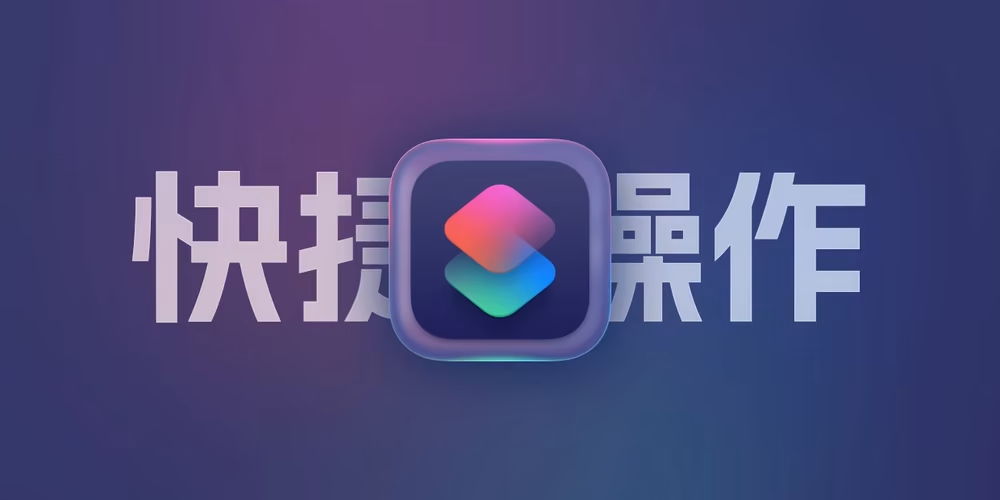在macOS14下将喜欢的网站保存为应用,将网站转为Mac上的APP
文章摘要
HeoGPT
这篇文章介绍了升级到macOS14后的一些新功能和体验。作者提到新系统虽然增加了一些功能,但也引入了一些令人困扰的特性,如难以关闭的输入法小气泡和某些应用监视屏幕。然后,作者重点介绍了将网站保存为应用的功能,特别强调了Safari在这方面的优势,包括性能和兼容性。文章还指导读者如何将网页保存为应用,以及如何卸载这些应用,并提供了有关如何自定义应用图标和配置的信息。最后,作者鼓励使用macOS 14的用户尝试这一功能。
升级到macOS14尝鲜一些新的功能。在macOS14上更新的功能确实不多,反而添加了一些令人无语的的功能。例如输入法小气泡弹窗(竟然还关不掉)还有某某APP正在监视你的屏幕等等。不过系统还是要更的,毕竟新功能是早晚都要适应的。
有一个新功能我体验下来是非常不错,其实就是chrome和edge中早就已经存在了的将网站保存为APP的功能。
在chrome中将网站创建为APP有很多特性不支持,并且还有很多性能问题。Safari作为在mac上速度最快的浏览器(也是兼容性比较差的浏览器)在网页保存为应用的体验下几乎完美。
让我们看一下如何将网页保存为应用吧!
为什么将网站设置为应用?
每个应用相比浏览器有独立的cookies、配置。你完全可以当做多个浏览器在使用。每个账号一个应用,非常方便的切换。还可以通过cmd+空格直接进入。

将网页保存为应用
使用Safari打开网站。点击「添加到程序坞」

卸载网页应用
在启动台中长按应用,点击X即可删除。

设置网页应用的图标和配置
应用有了完善的macOS程序体验,你可以进入网站应用的偏好设置进行改进。

支持让标题栏显示颜色(不过我的博客似乎只支持深色模式和浅色模式,我还得研究下)

升级到macOS14的小伙伴赶快试试吧!
- 感谢你赐予我前进的力量
打赏者名单
因为你们的支持让我意识到写文章的价值🙏
本文是原创文章,采用 CC BY-NC-ND 4.0 协议,完整转载请注明来自 张洪Heo
评论
生成评论
匿名评论
违规举报
✅ 你无需删除空行,直接评论以获取最佳展示效果